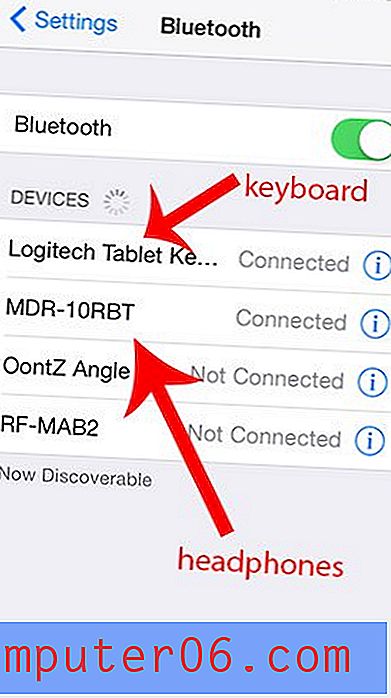다른 페이지에서 열리도록 Firefox를 설정하는 방법
Firefox는 Internet Explorer 나 Edge를 좋아하지 않는 Windows 사용자에게 가장 먼저 선택되는 빠르고 우수한 웹 브라우저입니다. Firefox를 처음 설치하고 가져올 다른 설정이 없으면 브라우저를 열 때마다 Firefox 페이지가 표시됩니다. 이 첫 페이지는 "홈"페이지입니다.
사용자 정의 홈 페이지 설정을 포함하여 Firefox의 많은 설정을 변경할 수 있습니다. 예를 들어 Firefox를 열 때마다 이메일을 확인하는 것이 첫 번째 장소라는 것을 알게되면 대신 홈 페이지로 선택할 수 있습니다. 아래의 가이드는 Firefox에서이 설정을 변경하는 방법을 보여줍니다.
Firefox에서 홈 페이지를 선택하는 방법
이 기사의 단계에서는 브라우저를 시작할 때마다 Firefox에서 열 홈 페이지를 지정하는 방법을 보여줍니다. 인터넷에서 원하는 모든 페이지가 될 수 있습니다. 주소를 직접 알 필요는 없습니다. 다른 창에서 해당 페이지를 찾아보고 창의 상단에있는 주소 표시 줄에서 웹 페이지 주소를 선택하여 복사 한 다음 아래 단계에서 설명한 홈 페이지 필드에 붙여 넣을 수 있습니다.
1 단계 : Firefox를 엽니 다.
2 단계 : 창의 오른쪽 상단에서 메뉴 열기 버튼을 클릭합니다. 3 개의 수평선이있는 것입니다.

3 단계 : 옵션 버튼을 클릭합니다.
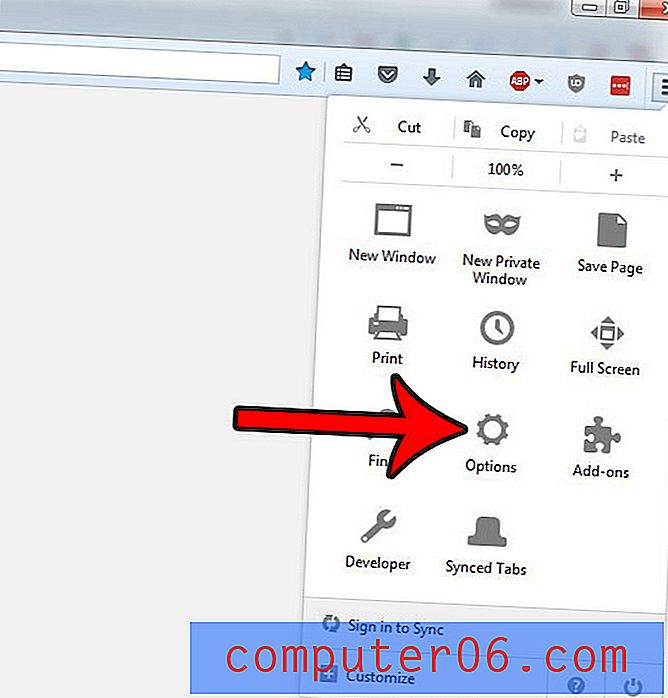
4 단계 : 원하는 웹 페이지 주소를 홈페이지 필드에 입력하거나 붙여 넣습니다. 그런 다음 탭을 닫을 수 있습니다. Firefox가 변경 사항을 자동으로 저장하므로 추가 버튼을 클릭 할 필요가 없습니다.
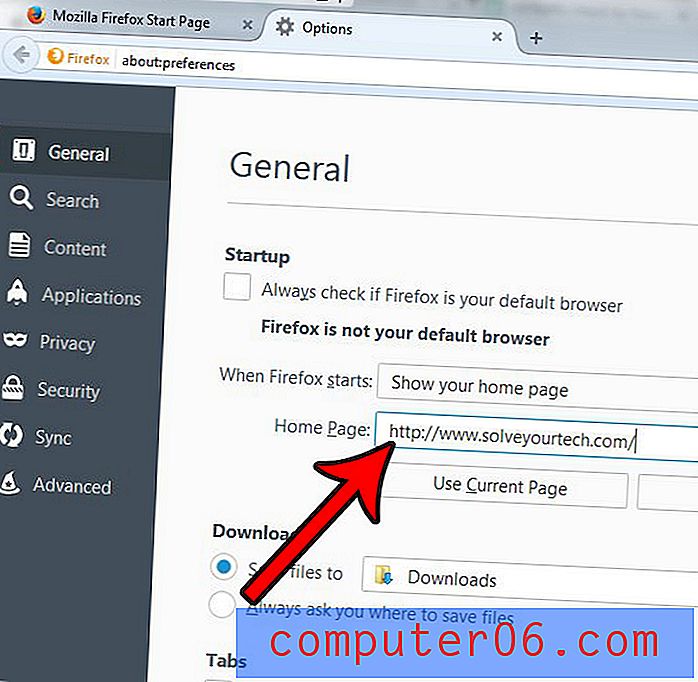
Firefox를 사용하려고 할 때마다 Firefox가 자체적으로 업데이트되는 것처럼 느껴 집니까? 자주 업데이트하지 않으려면 자동 업데이트를 끄도록 선택할 수 있습니다.